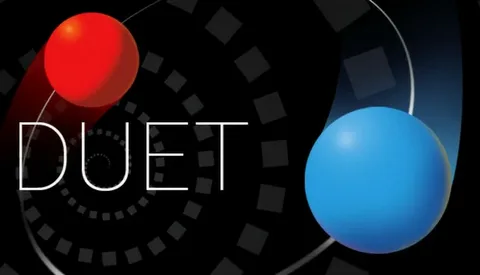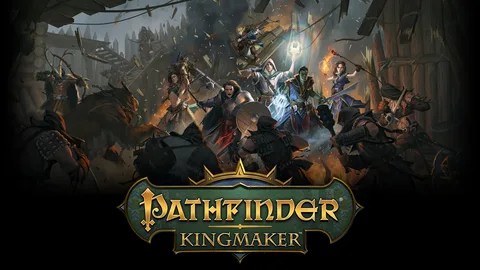Ошибка Valorant TPM 2.0 связана с аппаратным обеспечением безопасности Trusted Platform Module (TPM) версии 2.0.
Для устранения ошибки выполните следующие действия:
- Включите TPM 2.0 и безопасную загрузку в настройках BIOS/UEFI.
- Измените режим загрузки на UEFI.
- Переустановите Valorant.
- Убедитесь, что Windows обновлена до последней версии.
Как понизить версию Windows 11 до 10?
Чтобы понизить версию Windows 11 до Windows 10 с помощью USB-накопителя, выполните следующие шаги:
- Перейдите в Настройки > Система > Восстановление.
- Под заголовком “Расширенный запуск” нажмите кнопку “Перезагрузить сейчас“.
- В меню Восстановления Windows 11 выберите “Использовать устройство” и укажите свой USB-накопитель.
- Когда появится приглашение загрузиться с USB-накопителя, нажмите пробел для запуска установки Windows.
- Следуйте инструкциям по установке Windows 10.
Дополнительные полезные сведения:
- Если вы используете предварительную версию Windows 11, вы можете откатиться к предыдущей версии напрямую из настроек в течение 10 дней после обновления.
- Если у вас нет USB-накопителя, вы можете создать загрузочный диск восстановления на другом компьютере с помощью средства создания носителей Windows 10.
- Процесс понижения версии может занять некоторое время, поэтому убедитесь, что у вас достаточно времени, прежде чем приступать к нему.
- Ниже приведены другие способы понижения версии Windows 11 до Windows 10:
- Использование файла ISO для чистой установки Windows 10.
- Использование копии Windows 10 в облаке Microsoft.
Могу ли я отключить TPM 2.0 после установки Windows 11?
После установки Windows 11 вы можете отключить модуль Trusted Platform Module (TPM) 2.0 и безопасную загрузку.
Выполните следующие шаги для отключения TPM 2.0:
- Войдите в BIOS/UEFI.
- Перейдите в раздел “Безопасность”.
- Найдите опцию “TPM” или “Trusted Computing”.
- Выберите “Отключено” или “Deactive”.
Выполните следующие шаги для отключения безопасной загрузки:
- Войдите в BIOS/UEFI.
- Перейдите в раздел “Загрузка”.
- Найдите опцию “Безопасная загрузка” или “Secure Boot”.
- Выберите “Отключено” или “Disabled”.
Важно:
- Отключение TPM 2.0 может повлиять на безопасность вашей системы.
- Безопасная загрузка помогает предотвратить загрузку неавторизованного программного обеспечения.
- Не отключайте TPM 2.0 или безопасную загрузку, если это не требуется для конкретной задачи.
Как исправить ошибку Riot Vanguard?
Методы устранения ошибки Riot Vanguard:
- Исправление отсутствия инициализации Riot Vanguard:
- Выйти и снова открыть Valorant Vanguard. Перезапуск может устранить некоторые проблемы.
- Переустановить Riot Vanguard.
- Отключить режим тестирования Windows.
- Установить для службы VGC значение «Автоматически».
- Обновить Windows.
- Ремонт Valorant.
- Проверить драйверы.
Полезная дополнительная информация: * Если проблема сохраняется, проверьте журнал событий Windows для получения дополнительных сведений об ошибке. * Обратитесь в службу поддержки Riot Games за дополнительной поддержкой и устранением неполадок. * Убедитесь, что ваш антивирус или брандмауэр не блокирует Vanguard. * Обновление Valorant до последней версии может устранить известные ошибки.
ИСПРАВИТЬ ошибку TPM 2.0 Valorant 🛠️ Vanguard Valorant Windows 11 TPM Простые шаги
Включите TPM 2.0 в BIOS для Windows 11. Открыть настройки. Нажмите «Обновление и безопасность». Нажмите «Восстановить». В разделе «Расширенный запуск» нажмите кнопку «Перезагрузить сейчас». Нажмите «Устранение неполадок». Нажмите «Дополнительные параметры». Нажмите «Настройки прошивки UEFI». Нажмите кнопку «Перезагрузить».
Почему Vanguard не работает на Windows 11?
Решение проблемы с ошибкой TPM 2.0 в Valorant на Windows 11
Проблема может возникнуть из-за того, что модуль доверительной платформы (TPM) не включен или настроен неправильно. Чтобы разрешить ошибку, необходимо:
- Войти в настройки BIOS (UEFI). Обычно это можно сделать, нажав клавишу F2 или F10 при загрузке компьютера. Клавиша входа в BIOS может отличаться в зависимости от производителя материнской платы:
- ACER: F2
- ASUS: F9
- Dell: F2
- HP: F10
- Lenovo: F1, F2
- MSI: F9
- Razor: F1, Del
- В настройках BIOS найти опцию, связанную с TPM. Обычно она находится в разделе Безопасность или Дополнительно.
- Убедиться, что TPM включен и установлен на TPM 2.0.
- Сохранить изменения в BIOS и перезагрузить компьютер.
После выполнения этих шагов TPM должен быть правильно настроен, и ошибка в Valorant должна исчезнуть.
Что такое TPM 2.0 для Valorant?
Требование TPM 2.0 для Valorant на Windows 11
Для запуска Valorant на Windows 11 требуется доверенный платформенный модуль (TPM) 2.0. TPM 2.0 представляет собой криптографический чип, встроенный в материнскую плату компьютера. Он обеспечивает дополнительный уровень безопасности, храня критически важную информацию, такую как ключи шифрования и пароли.
Влияние на игроков Valorant
Недавнее обновление Windows 11 включило TPM 2.0 как обязательное требование для всех компьютеров. Это вызвало проблемы для игроков Valorant, чьи системы не соответствуют этому требованию. Они сталкиваются с ошибками при запуске игры из-за отсутствия поддержки TPM 2.0 или безопасной загрузки.
Решение
Чтобы решить эту проблему, игрокам Valorant необходимо убедиться, что их системы соответствуют следующим требованиям:
- Поддержка TPM 2.0 (проверьте настройки BIOS)
- Включение безопасной загрузки (проверьте настройки BIOS)
- Обновленная версия Windows 11 с последними исправлениями
Если система игрока не соответствует этим требованиям, им потребуется обновить свою материнскую плату или компьютер, чтобы соответствовать этим спецификациям. Для получения дополнительной информации о требованиях к системе Valorant посетите официальный веб-сайт поддержки.
Почему мой TPM 2.0 не работает?
Если TPM является TPM 2.0 и не обнаруживается Windows, убедитесь, что оборудование вашего компьютера содержит унифицированный расширяемый интерфейс встроенного ПО (UEFI), соответствующий требованиям группы доверенных вычислений. Также убедитесь, что в настройках UEFI TPM не отключен и не скрыт от операционной системы.
Как исправить обновление TPM 2.0 для Windows 11?
Требование к TPM 2.0 и безопасной загрузке для Vanguard на Windows 11
Windows 11 требует наличия TPM 2.0 и безопасной загрузки, которые включены по умолчанию на компьютерах с этой операционной системой. Это является частью системных требований для обеспечения безопасности и стабильности системы.
Если Windows 11 была установлена на старом компьютере с обходом требований, то Vanguard не будет работать, пока TPM 2.0 и безопасная загрузка не будут включены. Для устранения этой проблемы необходимо:
- Убедиться, что на материнской плате компьютера есть TPM-модуль версии 2.0.
- Войти в настройки BIOS/UEFI и включить TPM 2.0 и безопасную загрузку.
- Перезагрузить компьютер и проверить, успешно ли включены TPM 2.0 и безопасная загрузка.
- Проверить наличие обновлений для Vanguard и установить их при наличии.
Включение TPM 2.0 и безопасной загрузки может потребовать обращения в службу технической поддержки производителя материнской платы для получения дополнительных инструкций. Дополнительную информацию о системных требованиях и требованиях безопасности для Windows 11 можно найти на официальном сайте Microsoft.
Как обойти требования TPM 2.0 для Windows 11?
Для официального обхода требований TPM 2.0 для Windows 11 от Microsoft выполните следующие действия:
- Откройте Редактор реестра (regedit).
- Перейдите к следующему ключу: HKEY_LOCAL_MACHINESYSTEMSetupMoSetup
- Создайте 32-битное значение DWORD с именем AllowUpgradesWithUnsupportedTPMOrCPU.
- Установите для AllowUpgradesWithUnsupportedTPMOrCPU значение 1.
- Закройте Редактор реестра и перезагрузите компьютер.
Будет ли Cod Vanguard работать на Windows 11?
В качестве прямого продолжения серии игр Call of Duty, Call of Duty: Vanguard является игрой с интерфейсом DirectX 12, оптимизированной для операционных систем Windows 10 и Windows 11.
Ключевые особенности DirectX 12:
- Улучшенная графическая производительность
- Более низкое потребление ресурсов процессора
- Поддержка многоядерных процессоров
Интеграция с операционными системами:
- Оптимизация для аппаратного обеспечения и функций Windows 10 и 11
- Поддержка технологий, таких как DirectX Raytracing и Variable Rate Shading
- Улучшенная стабильность и производительность на компьютерах с новейшим оборудованием
Таким образом, Call of Duty: Vanguard полностью совместима с операционными системами Windows 10 и Windows 11. Игроки могут ожидать плавного и оптимизированного игрового процесса, наслаждаясь передовыми графическими возможностями и высокой производительностью.
Как играть в Valorant без tpm в Windows 11?
Запустите Valorant от имени администратора. Вы можете попробовать запустить эту игру с правами администратора и посмотреть, сможет ли Valorant запуститься или открыться. Просто щелкните правой кнопкой мыши значок Valorant и выберите «Запуск от имени администратора». Если это работает, вы можете настроить эту игру так, чтобы она всегда запускалась с правами администратора.
ИСПРАВИТЬ ошибку TPM 2.0 Valorant 🛠️ Vanguard Valorant Windows 11 TPM Простые шаги
Как включить TPM 2.0, чтобы мой компьютер был готов к установке Windows 11?
Откройте «Пуск» > «Настройки» > «Обновление и безопасность» > «Безопасность Windows» > «Безопасность устройства». В разделе «Процессор безопасности» выберите «Сведения об процессоре безопасности». Выберите «Устранение неполадок процессора безопасности», а затем в разделе «Очистить TPM» выберите «Очистить TPM». Вам потребуется перезагрузить устройство, чтобы завершить процесс.
Будет ли Windows 11 работать с tpm1 2?
Windows 11 требует TPM 2.0 для обеспечения повышенной безопасности.
Устройства с TPM 1.2 не поддерживаются, и при попытке установить систему будет выдано предупреждение о несовместимости.
Как принудительно включить TPM 2.0?
Активация TPM 2.0 требует внесения изменений в UEFI BIOS, специфичных для конкретного устройства.
Доступ к этим настройкам можно получить через “Настройки” → “Обновление и безопасность” → “Восстановление” → “Перезагрузить сейчас“.
Можно ли играть в Valorant на Windows 11?
Для запуска Valorant на Windows 11 система должна соответствовать минимальным системным требованиям для Windows 11:
- TPM 2.0
- Включенная безопасная загрузка
- Процессор нового поколения
Как включить TPM 2.0 в BIOS?
Включение TPM 2.0 в BIOS (профессиональный стиль)
Чтобы включить Доверенный Платформенный Модуль (TPM) 2.0 в BIOS, выполните следующие шаги:
- Зайдите в BIOS вашей системы.
- Перейдите на экран “Системные утилиты”.
- Выберите “Конфигурация системы” > “Конфигурация BIOS/платформы (RBSU)” > “Безопасность сервера” > “Параметры доверенного платформенного модуля”.
- Убедитесь, что следующее:
- “Текущий тип TPM” установлен на TPM 2.0.
- “Текущее состояние TPM” установлено на “Присутствует” и “Включено”.
- “Видимость TPM” установлено на “Видимый”.
Дополнительная информация:
* TPM 2.0 – это криптопроцессор, который обеспечивает безопасное хранение криптографических ключей. * Он используется для защиты данных на ПК, включая операционную систему, пароли и конфиденциальные файлы. * Windows 11 требует включение TPM 2.0 для повышения безопасности.
Какая операционная система не поддерживается Cod Vanguard?
Устаревшие версии Windows 10 могут вызывать проблемы со стабильностью Call of Duty: Vanguard и могут быть неподдерживаемы игрой.
Рекомендуется обновить Windows 10 до последней версии для оптимальной производительности и поддержки.
Как удалить Vanguard Windows 11?
Удаление Vanguard в Windows 11
Для удаления Vanguard выполните следующие шаги:
- Нажмите клавишу Windows или щелкните значок Windows на панели задач.
- В строке поиска введите “Установка и удаление программ” и нажмите Enter.
- Прокрутите список и найдите Riot Vanguard.
- Нажмите на Riot Vanguard, затем нажмите кнопку “Удалить”.
- Дополнительная информация: * Удаление Vanguard может потребоваться для устранения проблем с играми или операционной системой. * После удаления Riot Vanguard необходимо перезагрузить компьютер, чтобы изменения вступили в силу. * Перед удалением Vanguard отключите антивирус для предотвращения проблем с установкой.
Как включить TPM Riot Vanguard?
Для включения TPM и безопасной загрузки в Riot Vanguard необходимо:
- Войдите в BIOS и на вкладке “Загрузка” включите “TPM 2.0” и “Безопасная загрузка”.
- Сохраните изменения и перезагрузите компьютер.
Почему Valorant не работает на Windows 11?
С обновлением до Windows 11, игроки сталкиваются с проблемами совместимости при запуске Valorant.
Решение: воспользуйтесь режимом совместимости, что позволит Valorant работать как в более старой версии Windows.
Является ли Windows 11 стабильной без TPM?
Без TPM 2.0: активация Windows 11 возможна, но обновления безопасности и исправлений недоступны. Это ставит данные под угрозу, а также затрудняет восстановление в случае сбоев компьютера.
- Обход TPM 2.0 не рекомендуется.
- Важнейшие обновления и исправления не устанавливаются без TPM 2.0.
Что произойдет, если я отключу TPM?
Отключение TPM
Отключение TPM влечет за собой следующие последствия:
- Потеря функций: Вы не сможете использовать подсистему Windows для Android или устанавливать обновления.
- Шифрование устройств: Вы не сможете использовать шифрование устройств BitLocker.
- Двухфакторная аутентификация: Вы не сможете использовать двухфакторную аутентификацию, требующую TPM.
- Удаленное управление: Возможности удаленного управления, такие как Intel vPro, могут быть ограничены или недоступны.
- Совместимость с операционной системой: Отключение TPM может привести к проблемам совместимости с будущими версиями операционной системы Windows.
Как исправить эту сборку Vanguard, требующую TPM 2.0 и Secure Boot?
Самый простой способ исправить ошибку Vanguard TPM 2.0 в Valorant — включить модуль TPM 2.0 и SecureBoot на вашем ПК с Windows. Вам нужно будет зайти в BIOS компьютера и включить функции оттуда. Если вы не уверены, есть ли на вашем компьютере чип TPM, воспользуйтесь нашим руководством по TPM, чтобы узнать это.
Как обойти Riot Vanguard?
Чтобы обойти Riot Vanguard, необходимо загрузить драйвер вручную до запуска античита, при этом установив в настройках “ручную загрузку” античит-сервисов.
Это позволяет скрыться от античитов, если удастся их перегрузить первому. Данный метод представляет собой гонку, в которой победа зависит от скорости загрузки.